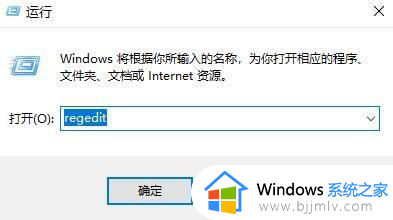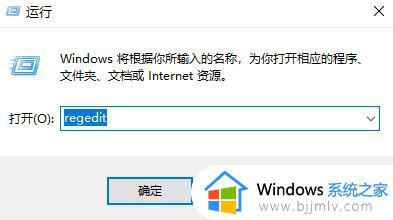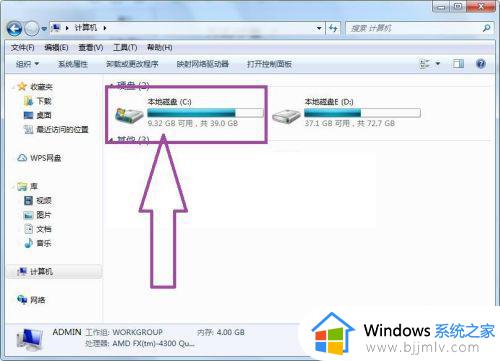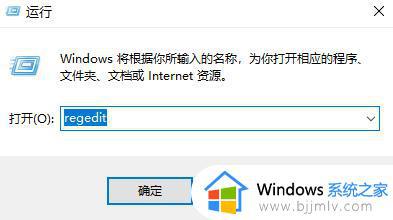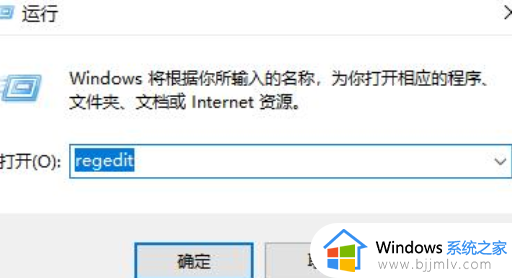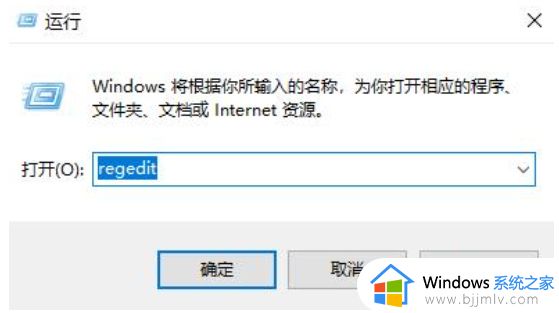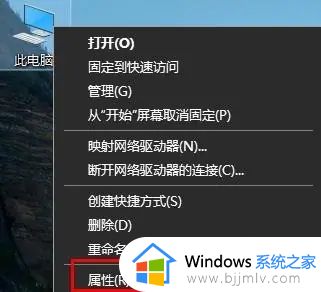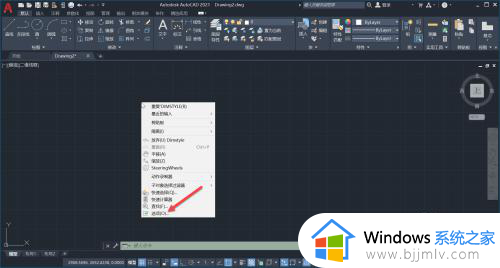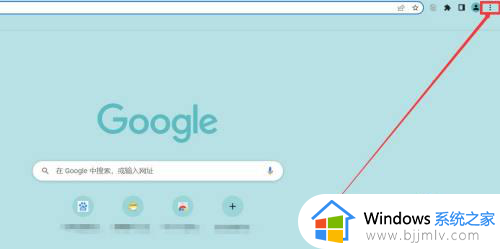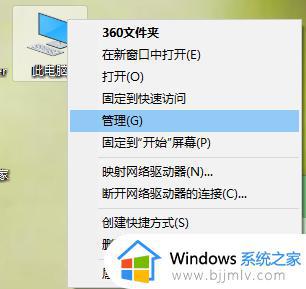Office 2013每次启动都要配置进度怎么消除 Office 2013打开配置进度如何取消
Office 2013每次启动都要配置进度怎么消除,在使用Office 2013时,有时我们会遇到每次启动都要配置进度的情况,这无疑给我们的工作带来了不便,为了解决这个问题,我们可以采取一些简单的方法来消除这个配置进度。接下来,我们将介绍Office 2013打开配置进度如何取消,帮助大家解决这个烦恼。
具体方法:
一、Office 2013与系统兼容不成功
卸载了原Office 2013,重新安装,必须安装完整,不要删除安装临时文件,具体方法如下:
1、打开控制面板,选择“卸载程序”,如图所示:
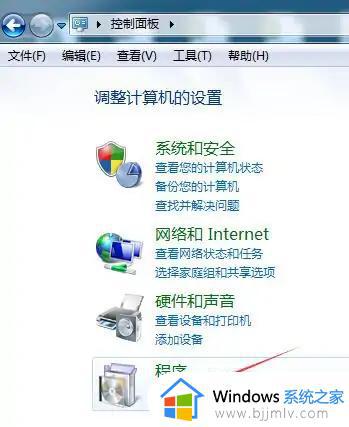
2、找到“microsoft office professional plus 2013”,右击“卸载”,开始卸载,直到完成,如图所示:

二、注册表损坏
在开始菜单中“运行”栏中(或者按win+R快捷键),复制以下代码到运行窗口并按下回车键即可。
reg add HKCU\Software\Microsoft\Office\15.0\Word\Options /v NoReReg /t REG_DWORD /d 1
1、点“开始”菜单中的“运行”按钮,如图:
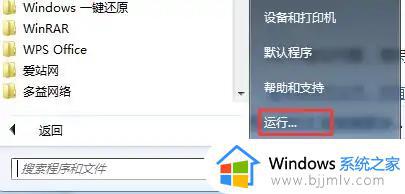
2、然后在文本框输入上面代码,点“确定”按钮,完成注册表修复,如图所示:
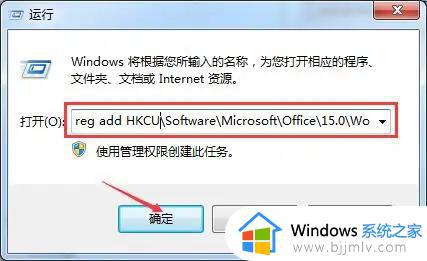
以上是关于Office 2013每次启动都要配置进度怎么消除的所有内容,如果您遇到相同的情况,可以按照本文的方法解决。